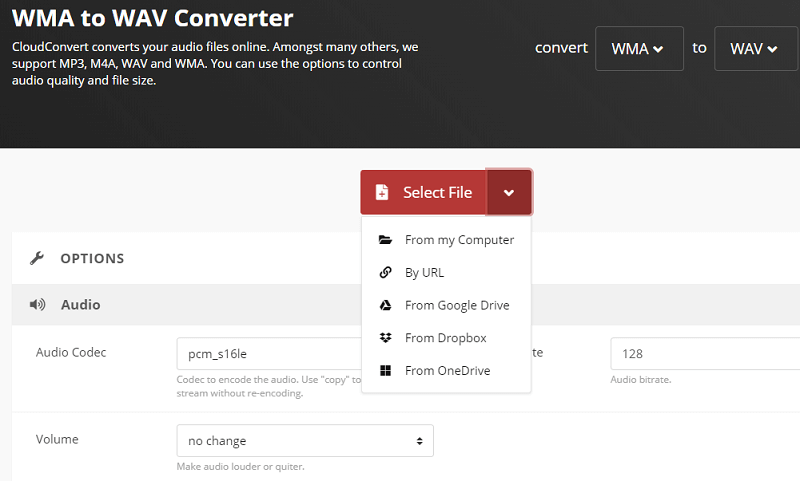WMA и WAV часто сравнивают друг с другом из-за их схожих характеристик. Однако WMA более популярен, поэтому большинство ваших файлов, вероятно, находятся в этом формате, но что, если бы вы знали, что WAV также неплох в качестве аудиоформата. Скорее всего, вы захотите конвертировать WMA в WAV, и поэтому мы здесь.
Это руководство покажет вам, как конвертировать WMA в WAV без потери качества. Таким образом, вы можете полностью использовать звук даже после преобразования. Без лишних слов, давайте начнем с руководства.
Содержание: Часть 1. Что лучше качества WMA или WAV?Часть 2. Как преобразовать WMA в WAV с помощью проигрывателя Windows Media?Часть 3. Как конвертировать WMA в WAV на Mac?Часть 4. Лучший бесплатный онлайн-конвертер WMA в WAV
Часть 1. Что лучше качества WMA или WAV?
WMA или WAV - что лучше между этими двумя форматами? Это вопрос, который задают многие люди, впервые сталкиваясь с этими форматами. К сожалению, на такой вопрос нет прямого ответа.
Вы можете сделать суждение только после того, как узнаете больше о WMA или WAV, и это то, что мы собираемся сделать - мы собираемся провести сравнение между двумя форматами, используя факты.
Мы собрали четыре различия между WMA и WAV:
- WMA - это формат сжатого звука, тогда как WAV может хранить только несжатые аудиофайлы, поэтому файлы WMA имеют меньший размер.
- WMA - относительно новый формат, поэтому он поддерживается несколькими новыми моделями, в то время как WAV поддерживается большинством устройств различных производителей.
- Несмотря на свое недавнее развитие, WMA более популярен, чем WAV, поэтому он чаще используется в качестве аудиоформата.
- Редактировать файлы WAV намного проще благодаря используемым ими кодекам, чем при редактировании аудиофайлов в формате WMA.
Как видите, у каждого формата есть свои преимущества и недостатки, но когда мы говорим о том, какой из них имеет лучшее качество, то объективным ответом будет WMA, поскольку он сохраняет несжатый звук в обмен на файл большего размера.
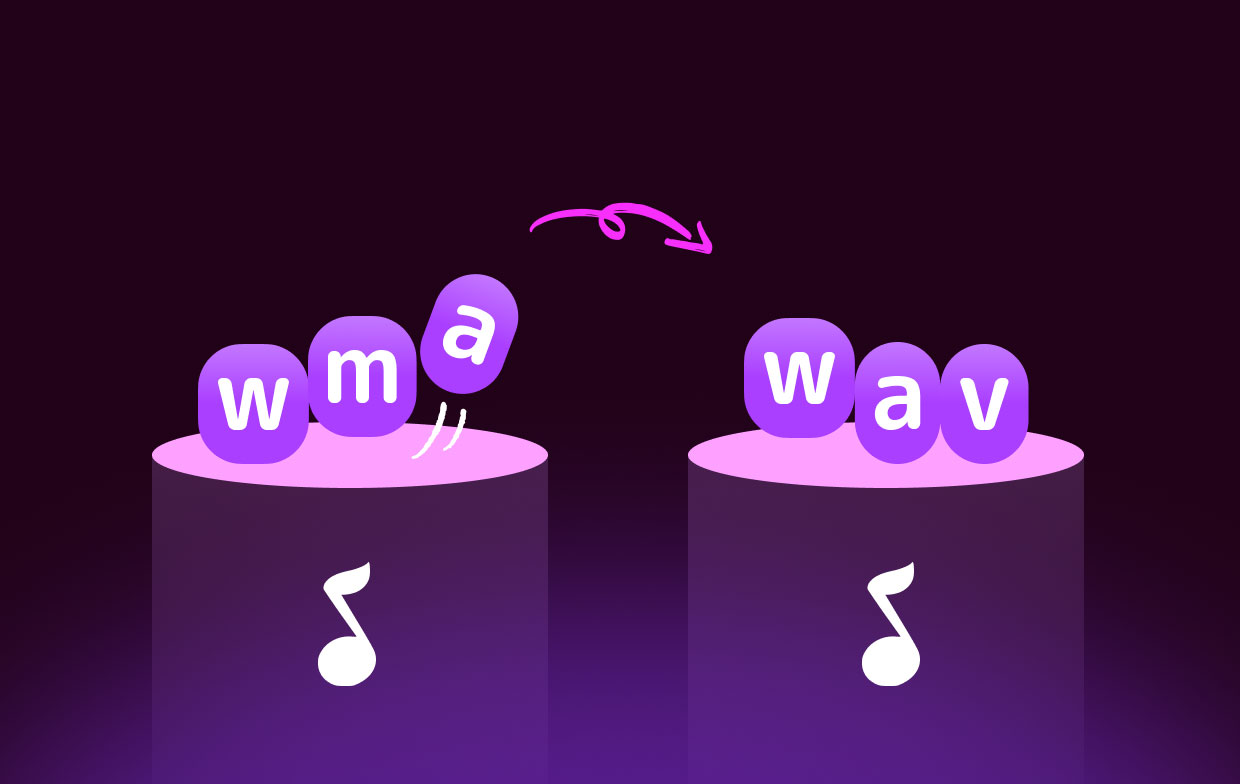
Часть 2. Как преобразовать WMA в WAV с помощью проигрывателя Windows Media?
Если вы не знали, вы можете использовать Windows Media Player для преобразования звука и помнить, что это возможно только с аудиофайлами. Если вы используете его для преобразования видео, вы либо столкнетесь с проблемой, либо не найдете функцию преобразования в проигрывателе Windows Media.
Тем не менее, процесс очень простой и будет быстрым, если вы внимательно выполните следующие действия:
- Купите аудио компакт-диск в ближайшем магазине.
- Вставьте аудио компакт-диск в порт для компакт-дисков компьютера.
- Откройте программу Windows Media Player.
- Перетащите файлы WMA в окно проигрывателя Windows Media.
- На медиаплеере щелкните Копировать в строке меню.
- Выберите WAV из вариантов.
- Теперь снова нажмите Копировать.
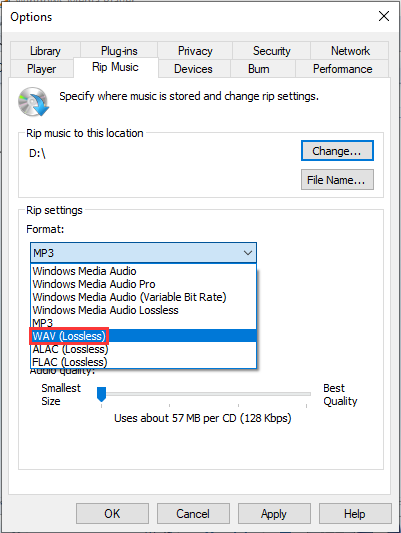
Доступны и другие программы для преобразование аудиофайлов в формат MP3. Некоторые из этих программ доступны бесплатно в Интернете, а другие необходимо покупать.
Часть 3. Как конвертировать WMA в WAV на Mac?
Как видите, использовать медиаплеер для конвертации довольно сложно, тем более что это не его основное предназначение. Если вы собираетесь преобразовать файл, вы должны использовать конвертер для выполнения задачи, поэтому мы рекомендуем использовать Конвертер видео iMyMac.
Несмотря на свое название, iMyMac Video Converter - мощный инструмент, способный одинаково конвертировать аудио и видео файлы. Ниже приведены некоторые из его примечательных особенностей:
- Преобразование формата. Программное обеспечение iMyMac поддерживает большинство форматов, которые вы видите в настоящее время, от популярных, таких как MP3, MP4 и FLAC, до незнакомых, таких как M4V и AAC. Самое главное, он поддерживает как WMA, так и WAV.
- Технология ускорения. iMyMac использует технологию аппаратного ускорения для гораздо более быстрого преобразования, что в шесть раз превышает скорость обычных преобразователей.
- Поддерживаемое качество. Вы также можете конвертировать видео независимо от качества звука, поскольку iMyMac поддерживает большую часть битрейта. Вы даже можете изменить битрейт, если хотите, с помощью этого программного обеспечения.
- Поддерживаемые устройства. Файлы, преобразованные с помощью iMyMac, можно воспроизводить на устройствах таких производителей, как Google, Samsung, Vivo и даже на устройствах iOS.
Вот шаги для преобразования WMA в WAV с помощью iMyMac Video Converter:
Шаг 1. Выберите файлы WMA для добавления
Откройте программное обеспечение iMyMac Video Converter на вашем компьютере. В верхней правой части главной страницы перетащите все файлы WMA, которые вы хотите преобразовать в WAV. Вы также можете нажать кнопку «Добавить несколько видео или аудио» и вручную найти файлы WMA, если это так.

Шаг 2. Выберите формат WAV.
Затем нажмите «Преобразовать формат». Это покажет вам несколько вариантов, которые должны соответствовать выходному формату. Просто выберите WAV, поскольку ваша цель - преобразовать WMA в WAV. Затем нажмите «Сохранить».

Шаг 3. Конвертируйте WMA в WAV
Наконец, нажмите кнопку «Преобразовать» в правом нижнем углу интерфейса. Хотя это может занять некоторое время, он намного быстрее, чем другие конвертеры, поэтому беспокоиться не о чем.

Часть 4. Лучший бесплатный онлайн-конвертер WMA в WAV
Если вы не любите стороннее программное обеспечение, не отчаивайтесь. У вас все еще есть последний вариант конвертировать WMA в WAV, и это с помощью онлайн-конвертера. Вот три предложения для онлайн-конвертера:
1. Интернет Конвертер
Мы предлагаем использовать Online Converter главным образом потому, что у него простой интерфейс. Это не так сложно, как другие инструменты, что идеально подходит для новичков. Просто перетащив файлы и выбрав формат, вы можете преобразовать WMA в WAV.
2. ZamZar
Еще один отличный онлайн-конвертер - ЗАМЗАР. В отличие от обычных конвертеров, здесь есть уникальная система, в которой вы можете создать учетную запись. С помощью этой учетной записи вы можете просматривать свои прошлые действия, например, какие файлы вы преобразовали и в какие форматы вы их преобразовали. Это здорово, если вы хотите отслеживать свои прошлые занятия.
3. CloudConvert
Наконец, у нас есть CloudConvert. Основным преимуществом этого онлайн-конвертера является то, что он предоставляет информацию о форматах, участвующих в конвертации. Так, например, вы установите его так, чтобы конвертировать WMA в WAV, он также научит вас, что такое WMA и WAV.